こんにちは!じゃが畑のじゃが(@jaga_farm)です。
最近デスクの上を白で統一させようと思い、マウス、デスクマット、スピーカーなど様々なアイテムを白で統一して購入しています。
そんな中おしゃれメカニカルキーボードで有名なKeychronから販売され長い間在庫切れとなっていた真っ白キーボードが再販されましたので購入してみました。
 じゃが
じゃが半年ぶりくらいに入荷したのでずっと待ってました!
- 全面真っ白のウルトラスリムキーボード
- ミニマルな75%メカニカルキーボード
- 有線及び無線(Bluetooth)での接続が可能
- Mac及びWindows 両OSに対応
- 1550mAhのバッテリー内蔵
それではKeychron K3 Non-Backlightレビュー | Macで使える。唯一無二の真っ白メカニカルキーボードを書いていきます。
開封


Keychron K3 Non-Backlight開封していきましょう!今回は「Gateron赤軸」を購入しております。




Keychron K3外箱には商品の特徴が記載されております。 裏面デザインにはNon-Backlightキーボードが大きくプリントされていました。


ロゴの入った袋に封入された本体の姿がお目見えです。
Keychronが販売しているキーボードとしては、珍しい真っ白キーボードの姿が見えてきました。左上のエスケープキーはオレンジキーキャップが使用されており、アクセントになっております。




キーボード本体は透明のプラスチックに覆われており、キーボード自体が保護された梱包であることがわかります。
付属品


- Keychron K3 Non-Backlight本体
- USB Type-Cケーブル
- 取扱説明書
- Windows用キーキャップ
- キーキャップ引き抜き工具


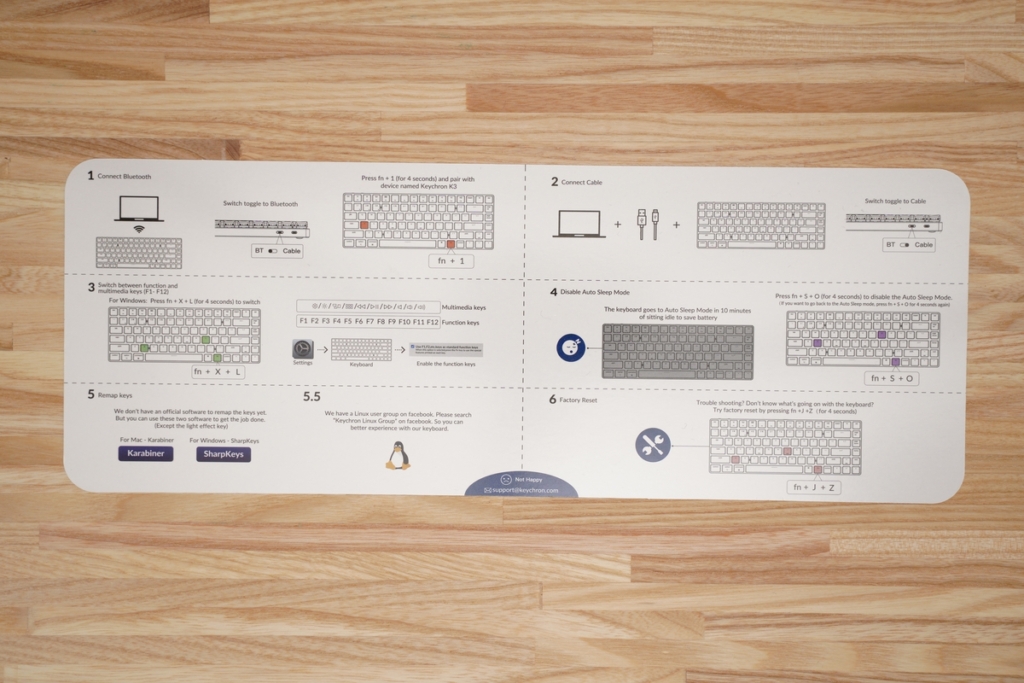
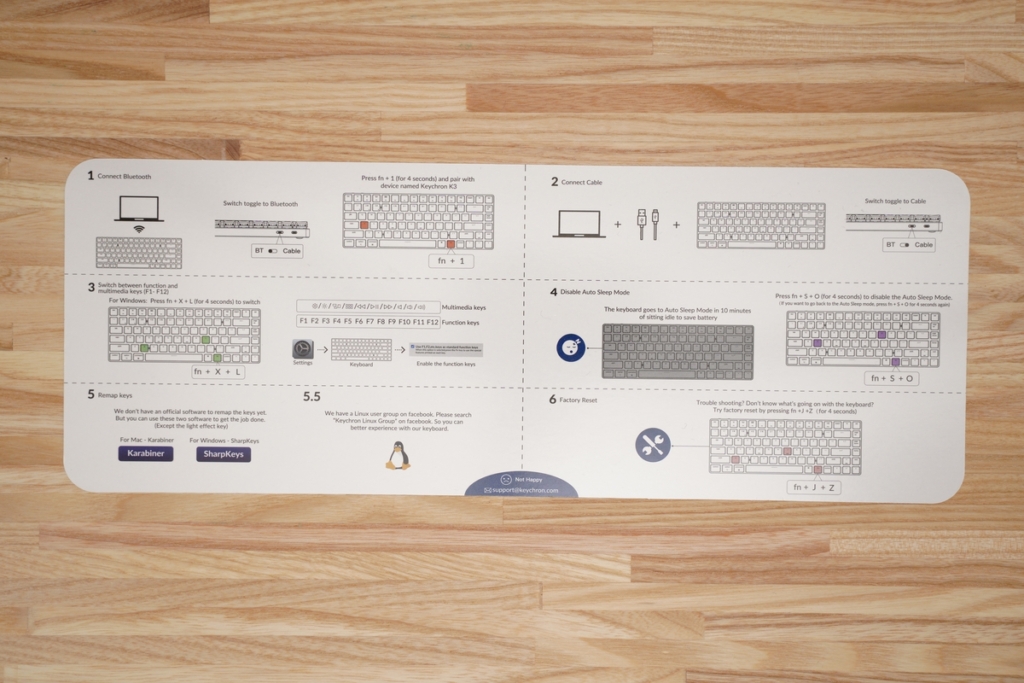
キーボードの初期設定等が記載されたクイックシートも付属しております。
表面には端末との接続方法、裏面にはショートカットキーの説明等が記載されておりました。
Keychron K3 Non-Backlight




本体はホワイト1色とオレンジのキーキャップが装着され、テンキーレスの75%レイアウトのデザインになっております。
上部にはFnキーと右側にはdeleteキーやpageup、pagedown、home、endキーが割り当てられています。
| メリット | デメリット |
|---|---|
| Fnキーが独立している テンキーを省いたミニマルなデザイン 矢印キー、deleteキーの独立 | returnキーの横にhomeキーが配置されており、間違えて押下することがある |
以前、FnキーとテンキーがないKeychron K6を購入しました。Fnキーもないことがで縦のサイズもさらに小さくなりミニマルなデザインでしたが、Fnキーは独立していた方が取り扱いしやすい印象です。
キー配列に関して75%レイアウトが個人的にはベストな配列だと感じます。


キースイッチはGateronの赤軸を選択しました。静音性重視で打鍵感も気に入っております。
Keychron K3はロープロファイルのスリムキーボードとなっています。そのためキースイッチもロープロファイルスイッチとなっています。
従来のメカニカルキーと比べて打鍵感は少ないですが、十分な感触でタイピングすることができます。
打鍵感や打鍵音に関しては後ほど詳しくまとめていきます。
電源SW / キー配列切替スイッチ


Keychron K3はキーボード本体上部にUSB-Cの電源端子、Bluetooth/Cable接続切替の電源スイッチ、Windows/MacOSの切替スイッチが配置されております。


購入時はMac仕様のキーキャップが装着されていますが、Windows仕様のキーキャップも付属されています。
Windowsで利用する場合は、切替スイッチ・キーキャップの取り替えでWindows仕様で利用することが可能です。
キーキャップ取り替えでキーボード全体を白に
Keychron K3 Non-backlightはescキー(エスケープキー)にはオレンジ色のキーキャップが採用されており、アクセントになっております。
実はエスケープキーが白のものが替えのキーキャップとして付属しておりますので 紹介しておきます。


エスケープキーを白に変えてキーボード全体が真っ白になりました。デスクの上を白で統一する方などは、白キーキャップに変更した上で利用されることをオススメします。




比較用に同じ構図で並べてみました。1つのキーがオレンジかどうかで大きく印象が変わります。



デスクを白で統一している人も安心。好みによって使い分けよう!
サイズ


キーボード本体のサイズは約306mm × 117mmです。テンキーがないためフルレイアウトキーボードに比べて非常にコンパクトです。


厚みはフロント部分が17mm、リア部分が22mmと少し前に向かって角度がついております。
ロープロファイルキーボードの特徴として、キーボードの背の低さがあげられます。背が低いことで使用時に手首に角度がつきにくく、長時間の利用が可能です。
またパームリストを別途用意する必要もなく、取り扱いしやすいというメリットもあります。


通常のプロファイルキーボードであるKeychron K6と並べてみました。Keychron K6は30mm〜37mmの厚みとなっており、並べると違いが大きいことがわかると思います。




利用しているKeychron K6やMX KEYS for Macと並べてみました。
Keychron K6とはFnキーの有無分だけ縦のサイズが違いますね。MX KEYS for Macとはテンキーレスな分、横のサイズが全く違います。
テンキーレスな分、マウスからキーボードへの右手の移動距離が格段に減り、手の負担が軽減しました。



キーボードサイズが小さい分ディスプレイ中心にキーボードを設置でき、ホームポジションが安定しやすくなったよ!
角度調整


Keychron K3は裏面に2段階角度調整のゴム足が搭載されています。調整可能範囲はで、0° / 6° / 9°となります。




個人的には少し角度がついていた方がタイピングしやすいです。私は9°の状態で利用しております。
バックライト
Non-Backlightなのにバックライト?と思った方もいらっしゃるかもしれません。Keychron K3 Non-Backlight実は一部のキーが光るんです。


光るのは「Bluetooth1/2/3」「Caps」キーとなっております。どの端末に繋がっているのか?CapsLock状態になっていないのか?バックライトでしっかり教えてくれます。
一般的なバックライトとは少し違いますが、ユーザー思いの設計になっております。



どちらかというと状態確認ライトとして光ってますが、こういうユーザー目線の設計は大好きです!
Keychron K3のラインナップ
今回私はNon-Backlightモデルを購入しておりますが、Keychron K3には通常版もあります。
| 商品 | 特徴 | 価格 |
|---|---|---|
  Keychron K3 Non-Backlight | 清潔感のある白 価格が安い バックライトなし ホットスワップ不可 | $64.00 |
  Keychron K3 | ホワイト・RGBバックライト ホットスワップ対応モデルあり キーボード本体が白じゃない笑 | $74.00 ~ $84.00 |
Keychron K3通常版はホワイト/RGBバックライト2種類のラインナップとなっております。またキースイッチもホットスワップモデルもあり、Non-Backlightに比べて選択肢が多いです。
『ただ通常モデルは白くない』通常版を購入しなかった理由はこれにつきますね。



Keychronさん!Non-BacklightのデザインでRGBバックライトやホットスワップ対応モデルを是非お願いします!
打鍵感・打鍵音


keychron K3は私にとって初めてのロープロファイルメカニカルキーボードです。ロープロファイルキーボードはどのような打鍵感・打鍵音なのか詳しくみていきましょう!
ファーストインプレッション


キースイッチはロープロファイル用のGateron赤軸となっております。リストレストCarpio2.0を使いながら試打してみました。
まずは打鍵感について。通常のメカニカルキーボードと比べてロープロファイルはキーキャップが非常に薄くなっています。そのためキーストロークが非常に短く、打鍵感は少なめとなっております。
打鍵感が少ないので赤軸でなく、ロープロファイルは茶軸にチャレンジしてもよかったなと思いました。ただ個人的にはロープロファイルキーボードLogicool MX KEYS for Macを利用している期間が長かったので違和感なく扱うことができました。
MX KEYS for MacよりKeychron K3の打鍵感の方が非常に好みです。
続いて打鍵音について。メカニカルキーボードとしては非常に静かでソフトです。あまり場所を選ぶことなく使うことができるかと思います。
静音化リング取り付け?


以前、Keychron K6を購入した際に静音化リングを装着したところ、静音化に成功しただけでなく打鍵感が柔らかく好みの押し心地に変わりました。
その体験を基に今回もKeychron K3 Non-Backlightにも静音化リングの取り付けを試みました。
が、、、


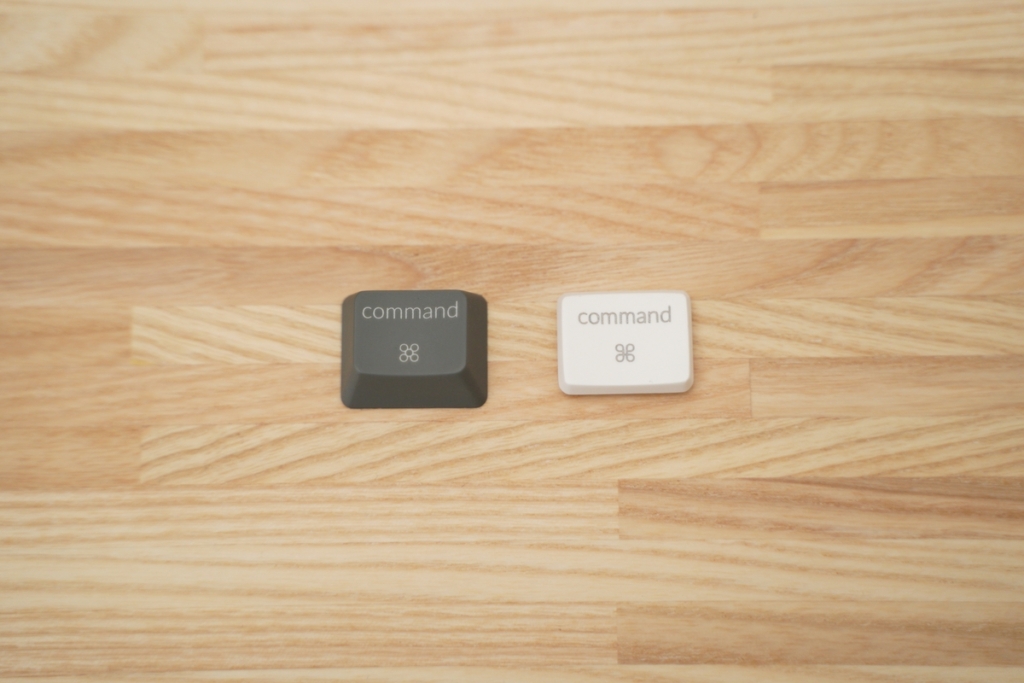
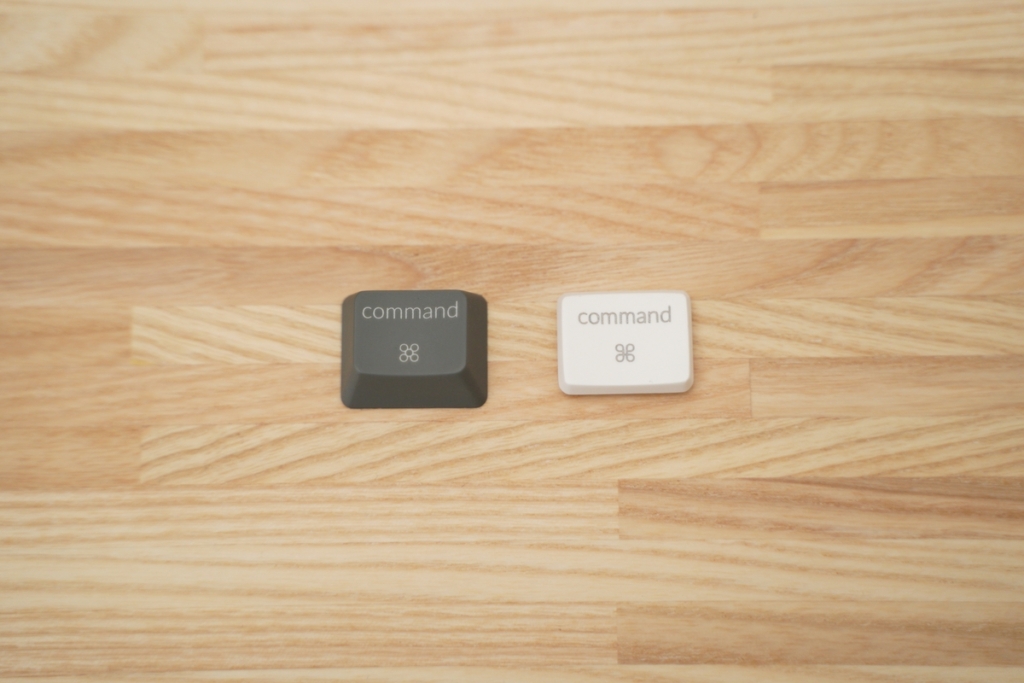
Keychron K3はロープロファイルキーボードでキーキャップが非常に薄いものとなっています。
そのため静音化リングを取り付けたところ、キーボードからキーキャップが少し浮いてしまいました。キーキャップが非常に浮いてしまうので、ロープロファイルキーボードには静音化リングは不要であると判断しました。
まとめ


Keychron K3 Non-Backlightはいかがだったでしょうか。初体験のロープロファイルメカニカルキーボードでしたが、打鍵感も非常に好みでした。
今回は赤軸を購入しましたが、少し茶軸も気になりました。今後機会があれば茶軸に挑戦してみたいと思います!
| メリット | デメリット |
|---|---|
| キーボード全体が白くデザインが良い テンキーレスのためマウスとの移動距離が少ない Fnキーはあり、理想のキーレイアウト Mac仕様のレイアウトで純正ライクに使える キーボードの背が低いため、長時間の使用でも疲れにくい | キーストロークが短く、打鍵感が少し物足りない 現状海外輸入しか手に入れる手段がない |
デスクの上を白で統一しようと考えている方にオススメのキーボードとなります。在庫がないと再入荷までかなりの期間を有するみたいですので、在庫ありを見つけたら早めに購入することをオススメします。
最後まで記事をご覧いただきありがとうございました。ではまた〜!









